L’art numérique n’est pas quelque chose de nouveau, cependant, il n’a pas toujours été accessible à tout le monde. Pour faire de l’art numérique à l’époque, vous devions apprendre des logiciels très compliqués, posséder des tablettes graphiques très chères et généralement, vous devions soit étudier la conception graphique, soit travailler en tant que concepteur pour même apprendre à connaître les médias.
Le contrôle des portes était à l’ordre du jour et les connaissances n’étaient pas partagées autant qu’elles le sont actuellement.
Avec les années, il est devenu plus axé sur l’artiste, les tablettes graphiques n’étaient plus si chères et des tutoriels ont commencé à apparaître sur Internet sur la façon d’apprendre des logiciels tels que Photoshop ou Illustrator. Mais pour être honnête, il était vraiment difficile de l’apprendre par vous-même.
De nos jours, il semble que l’art numérique soit partout sur Internet, il n’y a pas une seule personne qui n’a pas vu une œuvre d’art numérique ou même utilisé des actifs numériques dans sa vie quotidienne. Et il y a une abondance de cours accessibles et de tutoriels ou d’articles gratuits sur tout ce dont vous avez besoin pour commencer avec l’art numérique.
Des logiciels tels que procreate et Autodesk sketchbook n’ont même pas besoin de didacticiels car leurs interfaces sont si conviviales, à côté de cela, les opportunités pour les artistes numériques se sont également multipliées en ligne depuis que le travail à distance est devenu une possibilité, et même avec les médias sociaux, les artistes peuvent désormais avoir la reconnaissance et le soutien de leurs œuvres purement numériques.
Nous avons atteint le point où tout le monde peut faire de l’art numérique même à partir de leur téléphone.
Mais encore, il y a beaucoup de questions sur la façon de commencer et ce qu’il faut faire en premier, et c’est pourquoi ce guide est pour. Continuez à lire et à la fin, vous saurez à coup sûr comment commencer à faire de l’art numérique!
Questions à vous poser avant de faire de l’art numérique
Avant de passer à votre première pièce numérique, répondons à certaines des questions les plus courantes sur l’art numérique.
- Dois-je savoir dessiner?
Pour le dire simplement, NON, vous pouvez commencer votre parcours d’apprentissage de l’art en travaillant d’abord numériquement. Mais si vous savez dessiner, alors vous avez déjà une longueur d’avance.
- Dois-je apprendre ou acheter Photoshop ?
Aussi NON, Photoshop est un logiciel plus professionnel, donc si vous commencez tout juste, je recommande fortement d’autres logiciels plus conviviaux pour les débutants (et aussi moins chers ou gratuits). Mais si vous prévoyez de travailler professionnellement, alors par tous les moyens aller et apprendre Photoshop à son cœur.
- Ai-je besoin d’un iPad ou d’une tablette graphique?
NON, vous pouvez commencer à faire de l’art numérique à partir de votre téléphone avec votre doigt en ce moment, mais il est très recommandé d’avoir une plus grande zone de travail afin qu’une tablette graphique bon marché ou un iPad mini fasse l’affaire si vous avez un budget serré.
Si vous souhaitez rechercher un iPad, vous pouvez consulter notre guide sur le meilleur iPad pour dessiner.
- Ai-je besoin d’un ordinateur portable?
Comme je vous l’ai dit, vous pouvez commencer à faire de l’art numérique sur votre téléphone si vous le souhaitez, cependant, il est très recommandé d’avoir un ordinateur portable et une tablette graphique (ou un iPad) au cas où vous voudriez poursuivre l’art numérique comme carrière.
- Ai-je besoin d’un stylet?
C’est une question délicate. Vous pouvez faire de l’art avec votre téléphone et votre doigt, et certaines personnes créent des pièces étonnantes juste avec cela, cependant, un stylet est fortement recommandé pour les débutants, surtout si vous voulez passer à une autre interface comme une tablette graphique où un stylet est le seul outil avec lequel vous travaillez.
Les bases de l’art numérique
Dans cet article, nous allons opter pour l’interface tactile et le bureau + tablette graphique.
Trucs technologiques
Avant de créer notre première pièce numérique, découvrons notre matériel et nos logiciels. Il est important de connaître le système opérationnel (Windows, Mac, Android, iOS, iPadOS, etc.) de l’appareil que vous allez utiliser. Même s’il existe un logiciel disponible sur tous les systèmes opérationnels, si vous utilisez une tablette graphique, il est important de le savoir car c’est la version du pilote que vous allez utiliser.
Mais que sont les conducteurs et comment les obtenons-nous?
Les pilotes sont de petits logiciels qui permettent une bonne communication entre nos tablettes graphiques et les systèmes opérationnels. Une tablette graphique sans le bon pilote est inutile, alors assurez-vous de télécharger la bonne sur la page d’assistance de votre fabricant (généralement leur site Web). Il devrait s’agir d’une opération de téléchargement et d’exécution facile et il existe également des manuels d’utilisation disponibles au cas où vous ne sauriez pas comment les installer et faire fonctionner votre tablette.
Comme il existe de nombreux modèles de tablettes, nous n’allons pas nous attarder sur le pilote ou le modèle de tablette que vous devez utiliser (vous pouvez vous y référer [insert a link to best tablet for artists here] article au cas où vous voulez acheter une tablette graphique et vous vous sentez un peu perdu) mais je dois dire qu’une fois que tout est prêt, vous n’aurez pas besoin de toucher ce pilote pendant très longtemps.
Logiciel de dessin numérique
Passons maintenant aux options logicielles que nous avons.
Adobe Photoshop :
Le plus célèbre (et le plus cher) de tous les logiciels de dessin. Il est orienté vers une base d’utilisateurs plus professionnelle et je ne le recommanderais pas pour les débutants à moins que vous ne soyez prêt à prendre votre temps et à apprendre à l’utiliser d’abord.
Disponible sur Windows, Mac et iPadOS.
Clip Studio Paint
C’est l’un des logiciels de dessin les plus complets. La courbe d’apprentissage n’est pas aussi difficile que Photoshop, cependant, il a une courbe d’apprentissage. Je dois dire cependant que cela en vaut vraiment la peine.
Ce n’est pas gratuit, cependant, les prix vont pour la moitié (ou même moins) que Photoshop. Si vous obtenez clip studio pour Windows ou Mac, il s’agit d’un achat unique, mais si vous l’obtenez pour Android ou iPad, vous pouvez utiliser leurs plans d’abonnement.
Disponible sur Windows, Mac, iPadOS, iOS (iPhone) et Android (tablettes et téléphones)
Krita :
Un logiciel libre de niveau professionnel qui est disponible sur la plupart des systèmes opérationnels. Krita est une excellente option gratuite, bien que sa courbe d’apprentissage soit quelque chose à prendre en considération. Krita est également un logiciel très consommateur de RAM, donc si votre ordinateur portable ou PC n’a pas beaucoup de RAM, il sera à la traîne. Beaucoup de.
Outil de peinture Sai:
Ce logiciel est un logiciel bien connu et aimé pour la communauté de l’illustration. Bien qu’il soit considéré comme obsolète, c’est toujours un excellent logiciel pour commencer votre voyage d’art numérique. Il a une courbe d’apprentissage assez rapide et il est très intuitif. Il n’a pas les nombreuses options que les autres logiciels, cependant, c’est le logiciel le moins consommateur de RAM. C’est un logiciel payant et le prix est un peu plus élevé que la norme du marché.
Disponible pour Windows uniquement.
Peinture Medibang:
Un autre excellent logiciel de dessin, très intuitif et facile à utiliser, avec sa propre communauté internationale, complètement GRATUIT à utiliser. Il a une version payante, mais juste pour débloquer certaines fonctionnalités spéciales, le prix premium est également assez bon marché.
Medibang est un logiciel très intuitif, avec plusieurs options d’interface et il est considéré comme l’un des logiciels de dessin numérique les plus conviviaux pour les débutants.
Disponible sur Windows, Mac, iPadOS, iOS (iPhone) et Android (tablettes et téléphones)
Peinture Ibis:
Passant au logiciel de dessin mobile uniquement comme le plus utilisé que nous avons Ibis Paint, parfait pour les débutants et optimisé pour les appareils mobiles, Ibis Paint est un logiciel puissant pour commencer avec l’art numérique. Il est GRATUIT à utiliser et possède également de nombreux pinceaux et fonctionnalités que la plupart des logiciels n’ont pas. Il dispose d’une option d’exportation qui vous permet de modifier vos fichiers sur Clip Studio Paint Puisqu’il n’a pas de version de bureau.
Disponible sur Android, iOS et iPadOS.
Carnet de croquis et Carnet de croquis Pro:
Le logiciel de dessin vétéran Sketchbook (avant Autodesk Sketchbook) est devenu très populaire ces jours-ci. Son interface intuitive et conviviale pour les débutants en fait une excellente option pour commencer avec l’art numérique. Orientés pour les concepteurs et les professionnels, les pinceaux et les fonctionnalités offerts par le logiciel en font une excellente option pour commencer à créer tout de suite.
Il est gratuit sur les appareils mobiles et a un coût très faible sur Windows et Mac, ce qui est une offre incroyable pour les logiciels de niveau professionnel.
Disponible sur Windows, Mac, iPadOS, iOS (iPhone) et Android (tablettes et téléphones)
Procréer :
Cette application de dessin exclusive à iOS est un logiciel alternatif assez jeune, mais solide, avec de nombreuses fonctionnalités utiles et l’interface utilisateur la plus conviviale pour les débutants, Procreate a gagné en popularité pendant la pandémie tout en montrant que l’art numérique est quelque chose que nous pouvons tous faire.
Même s’il s’agit d’une application exclusive iOS et iPadOS, elle a prouvé qu’elle valait plus que le prix auquel elle est répertoriée. Pour certains, il vaut même la peine d’acheter un iPad pour l’utiliser.
Disponible uniquement sur iPadOS et iOS (iPhone)
Maintenant que nous avons speedrun les options que vous avez pour commencer à l’art numérique, commençons par le tutoriel.
Premières étapes
D’accord. Maintenant que nous sommes enfin là, commençons par jeter un coup d’œil à l’interface initiale de la plupart des logiciels de dessin.
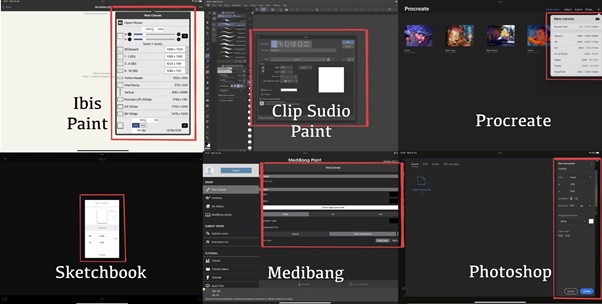
Vous remarquerez que j’ai pointé vers l’option « Nouvelle toile ». De nombreux logiciels de dessin ont des options pour différentes tailles de toile, mais aussi des types spécifiques d’œuvres comme des illustrations, des bandes dessinées, des webtoons et des animations.
Nous allons sélectionner l’option « Nouvelle illustration » et choisir une taille de canevas de 2000×2000 PX
Choisir la bonne taille de toile est très important car cela rendra nos illustrations HD tout en ne surchargeant pas notre appareil.
Maintenant, pour la résolution, vous devez savoir comment fonctionnent la résolution et la qualité, mais puisque vous ne faites que commencer, vous devrez considérer une seule chose.
Allez-vous imprimer ce travail?
- Si vous l’êtes, alors de 300 dpi à 350dpi sera suffisant.
- Si vous allez le publier en ligne (ou ne pas le publier du tout) et rien d’autre, alors 72dpi fera l’affaire.
Cliquez sur Accepter et félicitations! Vous avez créé votre premier canevas.
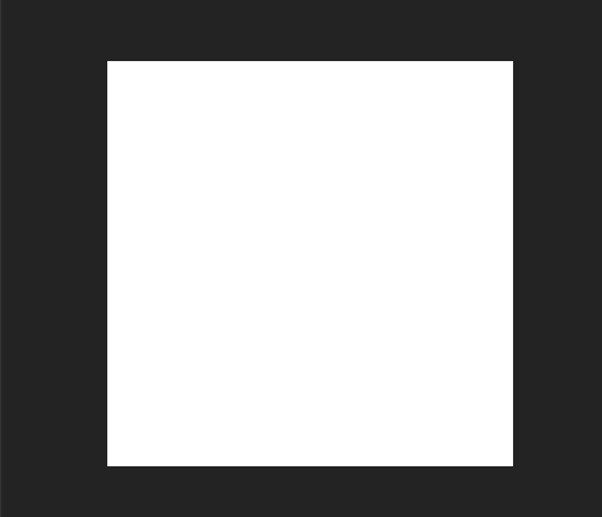
Et oui. C’est vide. Mais cela signifie seulement que vous pouvez le remplir comme vous le souhaitez!
Explorons les outils de base pour créer de l’art numérique!
Chaque logiciel est différent, mais ces outils de base seront présents sur chacun d’eux.
Les pinceaux
Ici, vous pouvez voir comment la plupart des logiciels affichent leurs pinceaux, il existe des pinceaux pour l’esquisse, l’encrage, la peinture et l’aérographe. Il existe même des pinceaux personnalisés qui imitent la peinture traditionnelle, tout dépend du logiciel que vous utilisez. Vous pouvez ajuster leurs tailles et leurs opacités (ainsi que de nombreuses autres fonctions, mais laissons cela pour un autre temps).
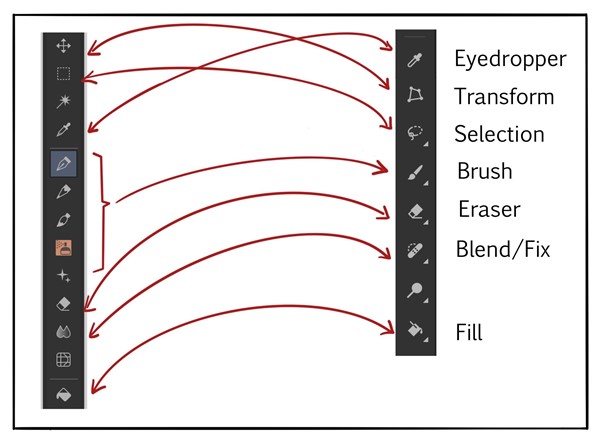
Tracez quelques lignes sur votre toile vierge pour vous familiariser avec les pinceaux et le stylet.
La gomme
Eh bien, c’est essentiellement un pinceau qui peint en pixels transparents, enlevant des couleurs dans de nombreuses formes différentes et personnalisables. N’importe quel pinceau peut également être une gomme dans la plupart des logiciels, assurez-vous simplement que vous ne choisissez aucune couleur et c’est fait!
L’outil de sélection
Avec cet outil, vous pouvez faire des sélections et les déplacer proprement sur votre toile, ainsi que l’outil de transformation, c’est une fonctionnalité de conception puissante qui vous permet de corriger les erreurs et d’améliorer votre flux de travail.
La pipette
Avec cet outil, vous pourrez sélectionner n’importe quelle couleur que vous avez utilisée sur votre toile, faites attention au paramètre car de nombreux logiciels ont la possibilité de sélectionner les couleurs de l’ensemble de la peinture ou de votre calque de travail.
Le sélecteur de couleurs
Il peut s’agir d’un cercle, d’un carré ou d’un triangle. Tout dépend de votre choix préféré. La norme a un carré ou un triangle avec un cercle autour d’elle pour sélectionner la teinte tandis que la partie centrale vous permet de vous déplacer et de choisir la saturation et la valeur de la couleur que vous allez utiliser.
L’outil de remplissage
Le nom dit tout, c’est un outil qui vous permet de remplir avec de la couleur n’importe quelle zone que vous avez sélectionnée ou toute la toile si c’est ce que vous voulez. Je peux également remplir des zones à l’intérieur de chiffres fermés.
L’outil de transformation
Cet outil, combiné avec celui sélectionné comme je vous l’ai dit plus tôt, est un outil puissant pour corriger les erreurs, car il vous permet de redimensionner, de faire pivoter, de retourner horizontalement et verticalement, en plus de l’option tweak pour une transformation plus axée sur la perspective.
L’outil de fusion / correction
Cet outil peut sembler différent dans chaque logiciel, certains ont l’outil de fusion et de correction sous la même icône, certains sous différents, cependant, les fonctions sont toutes les mêmes. Pour le mélange, il existe généralement un outil qui ne tient aucune couleur et c’est exclusivement pour le mélange des couleurs. Vous pouvez ajuster la pression et la taille pour créer des détails ou pour mélanger les couleurs dans toute la toile.
L’outil de correction est utilisé pour « corriger » les erreurs, en vous permettant de supprimer et de remplir (guérir) des parties de la toile de visite ou de cloner une partie de votre toile avec un pinceau pour une fixation plus détaillée, cet outil est utilisé pour les corrections finales et l’édition de photos, alors n’ayez pas peur de l’essayer et si vous ne voulez pas l’utiliser, c’est bien aussi.
Voici une petite comparaison de l’apparence des outils côte à côte dans différents logiciels, les outils qui ont les mêmes fonctions se reflètent les uns les autres, et tout dépend de la mise en page que vous souhaitez leur donner car la barre d’outils est hautement personnalisable.
Les couches
Pour notre dernière base, explorons les couches. Pour les débutants, il est un peu difficile de saisir le concept de couches, vous pouvez les imaginer comme des morceaux de verre qui s’empilent les uns sur les autres, pour créer une belle peinture dans son ensemble. Les calques vous donnent la possibilité de modifier et de réparer facilement vos illustrations ainsi que de donner des effets spéciaux à votre art avec les modes de fusion.
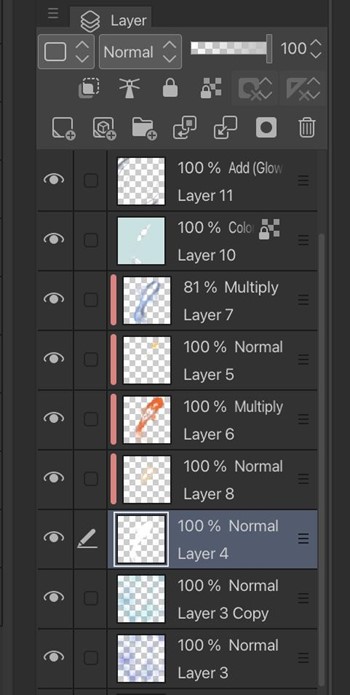
Peindre un poisson Koi numérique
Maintenant que nous avons nos bases, commençons à dessiner!
Pour cette illustration, j’ai utilisé Clip Studio Paint, vous pouvez voir les calques que j’ai utilisés ci-dessus et les ai séparés en étapes:
- J’ai d’abord créé un arrière-plan en prenant la toile vierge et l’ai remplie d’un violet doux, puis avec un pinceau rond et doux, j’ai peint avec du blanc et du bleu ces formes en forme de bulles pour donner l’illusion de l’eau.
- Dans une couche différente, j’ai dessiné la silhouette du poisson koi. Je l’ai peint d’une couleur sombre ici pour qu’il soit perceptible, mais la couleur d’origine était blanche.
- En plus de notre silhouette, j’ai créé une nouvelle couche et j’ai commencé à peindre les taches de notre poisson koi. J’ai utilisé des tons orange et jaune pour ses taches et un pinceau texturé pour donner l’illusion d’écailles.
- Ensuite, sur un calque séparé, en mode multiplication , j’ai utilisé un bleu en sourdine pour donner son volume corporel. J’ai aussi ajouté les yeux avec du noir.
- Après cela sur un calque séparé, en mode d’ajout , j’ai mis quelques reflets sur son corps et sur le dessus des yeux. J’ai également dessiné quelques lignes courbes autour d’elle et mélangé la partie intérieure d’entre eux pour donner l’illusion du mouvement de l’eau douce.
- Enfin, j’ai créé un nouveau calque et appliqué une texture de bruit sur le dessus, pour lui donner un aspect granulé, mais ce n’est qu’une préférence personnelle.

Et c’était tout! Il y a encore beaucoup plus à parler de l’art numérique, mais j’espère que cet article vous a aidé à obtenir les bases et à créer votre première illustration numérique!

L’art numérique est un merveilleux moyen de créer et d’apprendre et il ouvre également des tonnes de possibilités pour les artistes dans les médias, donc si vous êtes hésitant, alors prenez cela comme votre signe!
Merci d’avoir lu cet article! Jusqu’à la prochaine fois!
